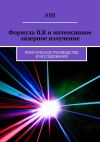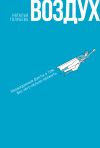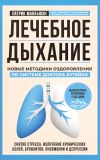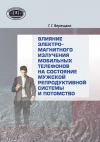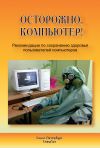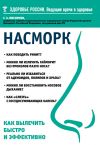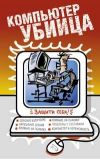Текст книги "Компьютер и здоровье"

Автор книги: Надежда Баловсяк
Жанр: Здоровье, Дом и Семья
сообщить о неприемлемом содержимом
Текущая страница: 13 (всего у книги 14 страниц)
Программа «Питайтесь правильно» (рис. 5.2) считает калории, белки, жиры и углеводы в заданном рационе. Она умеет определять норму по калориям и питательным веществам на основе заданных персональных данных о пользователе, которые позволят определить дневную норму питательных веществ.
После установки и запуска программы необходимо ввести имя пользователя. В окне программы нужно произвести остальные настройки – указать пол, возраст и выбрать категорию. Категория определяется в соответствии с интенсивностью труда, которым занят человек. Доступно четыре категории. К первой относятся работники умственного труда, к четвертой– занятые физическим трудом большой и средней тяжести.
После ввода всех параметров нужно нажать кнопку Готово. В этом же окне ниже будет представлен рассчитанный дневной рацион – количество белков, жиров и углеводов, а также количество килокалорий, которое человек должен получать для нормальной жизнедеятельности. Далее можно приступать к составлению рациона. Нажав кнопку ОК, вы попадете в список категорий продуктов, из которых программа поможет составить меню. В незарегистрированной версии доступны только первые пять позиций списка. Для получения доступа ко всему списку зарегистрируйтесь на сайте программы.
Выбрав категорию, вы можете указать продукты, относящиеся к ней, и их количество. На основе этих данных программа подсчитает количество белков, жиров, углеводов и килокалорий. Список продуктов можно пополнять своими, а также искать продукты в базе данных программы по их названию.

Рис. 5.2. Программа «Питайтесь правильно» позволит выбрать оптимальный рацион
Зарегистрированным пользователям доступны другие возможности, например, определение оптимального веса каждого продукта, поиск оптимального продукта для получения сбалансированного рациона и построение графика, отображающего элементы созданного рациона.
Для быстрого формирования меню можно воспользоваться функцией быстрого ввода – с ее помощью указывается название продукта и его количество, причем при вводе названия программа использует функцию автозамены, подсказывая название продукта. После регистрации система позволяет сохранять и загружать отдельные рационы.
С помощью программы «Питайтесь правильно» можно составить оптимальное меню, например, на неделю и быть уверенным, что в нем представлены все необходимые элементы, оно не превышает нужную калорийность и подходит для конкретного человека.
«Считалка калорий»«Считалка калорий» (рис. 5.3) – еще одна программа для расчета пищевой и энергетической ценности рациона. Это идеальный помощник для тех, кто следит за питанием, например хочет похудеть.

Рис. 5.3. «Считалка калорий» позволяет формировать рацион и подсчитывать его энергетическую ценность
Вверху слева находится каталог групп продуктов, а справа – список продуктов выбранной группы.
Система позволяет формировать рацион, добавляя в него продукты и указывая их количество в граммах. В нижней части окна подсчитывается общая калорийность и энергетическая ценность продуктов – количество белков, жиров, углеводов и калорий. Программа умеет подсчитывать соотношение веществ в процентах, объем выпитой жидкости, а также количество «хлебных единиц», что особенно важно для людей, больных сахарным диабетом.
Пользователям доступно самостоятельное добавление продуктов в список, их поиск, удаление и формирование нескольких отдельных рационов, что удобно, если программой пользуется несколько человек. Рацион можно сохранить в виде отдельного файла. При необходимости можно экспортировать рацион в текстовый файл или файл формата HTML, XLS и DOC.
Программа распространяется в двух вариантах – это демонстрационная версия и полноценный вариант. Демоверсия включает ограниченную базу данных по продуктам (девять групп, 104 продукта) и не поддерживает все существующие операции, например, в ней нельзя добавлять в базу данных новые продукты. База данных полной версии программы включает 42 группы и 737 продуктов. При этом доступен полный набор операций, включая добавление новых продуктов в группу Прочее. Полная версия программы доступна после оплаты стоимости программы и регистрации.
GrishaЭта простая программа умеет рассчитывать параметры человека на основе введенных данных. В ее окне нужно задать имя, пол, дату рождения, рост и вес. Приложение подсчитает нормальные показатели веса и сообщит о том, насколько вес соответствует идеальному, и возможные последствия его избытка или недостатка. Для получения этой информации после ввода всех параметров нужно нажать кнопку Расчет.
Программа также умеет считать биоритмы и строить график по результатам подсчетов (рис. 5.4). Биоритмы можно просматривать практически на любую заданную дату.

Рис. 5.4. Программа Grisha умеет считать биоритмы
Для просмотра этих данных предназначена кнопка Подробнее. В качестве дополнительной информации можно прочесть о знаке зодиака, включая детальную характеристику личности.
Для спортсменов: графики тренировок
Существуют программы, которые могут частично заменить тренера или инструктора по фитнесу. Они помогают создать дневник тренировок и позволяют рассчитать нагрузку в зависимости от поставленной цели, а иногда даже подсказывают, какие упражнения стоит выполнить.
Exercise DiaryПрограмма Exercise Diary (рис. 5.5) представляет собой удобный инструмент создания дневника тренировок. С помощью программы можно строить график тренировок, рассчитывать количество упражнений, сжигаемых калорий, поднимаемого веса и т. д.

Рис. 5.5. Программа Exercise Diary предназначена для создания дневника тренировок
Программа работает на основе перечня упражнений, который доступен в разделе Set Up (Настройка). Каждое упражнение может относиться к аэробной или анаэробной нагрузке. Пользователь может дополнить список упражнений, добавив новое и обязательно выбрав тип нагрузки.
В разделе Details (Детали) можно формировать дневник тренировок, выбирая упражнения из разделов Anaerobic (Анаэробная) и Aerobic (Аэробная). Информация о нагрузке вводится на определенную дату. Для того чтобы воспользоваться календарем и просмотреть предыдущие дни тренировок или ввести данные на дату, отличающуюся от текущей, предназначена кнопка со стрелками рядом с полем для отображения даты. Ввести информацию о нагрузке просто. Нужно выбрать упражнение из списка, указать количество подходов и количество упражнений за один раз. В поле Comments (Комментарии) можно внести комментарий. Если упражнение предполагает подъем веса, это значение можно указать в поле Weight (Вес).
По завершении ввода данных о тренировках можно сформировать отчет, удобный для печати. Для этого предназначен раздел Reports (Отчеты), в котором можно также построить отчеты на основе информации об аэробной и анаэробной нагрузке (подразделы Anaerobic (Анаэробная) и Aerobic (Аэробная)). При построении отчета программа позволяет пометить упражнения, данные о которых должны быть использованы в отчете (либо можно выбрать Select All (Выбрать все) для использования информации обо всех упражнениях). Exercise Diary позволяет также указать даты, по которым нужно получить отчет. При этом можно указать период времени (последние несколько дней, недель или месяцев) – для этого предназначено поле Range (Диапазон) – либо вручную указать промежуток времени, за который нужно построить отчет, в поле Date Between (Дата между).
«Калькулятор бодибилдера»Эта программа (рис. 5.6) позволяет вести записи измерений антропометрических параметров человека и отображает историю развития каждой группы мышц в виде графика. Приложение может также помочь в составлении правильного рациона.
Окно программы состоит из нескольких вкладок. На вкладке Таблица питательности размещены данные о пищевой ценности различных продуктов питания. В таблице указана калорийность, а также состав белков, жиров и углеводов в 100 граммах. В этой таблице представлены основные продукты, однако пользователь может добавить свои позиции, указав нужные данные, либо отредактировать имеющиеся.

Рис. 5.6. «Калькулятор бодибилдера» заменит тренера
В правой части окна программы можно рассчитывать суточный рацион атлета. Для этого нужно выбрать название продукта, указать количество граммов и, нажав кнопку Добавить, переместить его в правый список. Если названия продукта в основном списке нет, его можно добавить в Суточный рацион атлета. Выполнив команду Сервис ► Анализ суточного рациона, можно получить сводные данные по отобранным продуктам. В нижней части окна программы будет представлен анализ выбранных продуктов с точки зрения их сбалансированности. Например, можно будет увидеть, не наблюдается ли в рационе избытка калорийности или недостатка определенных составляющих, например белков.
На вкладке Упражнения представлен отличный перечень упражнений для тренировки тех или иных групп мышц. Здесь можно найти детальную схему, на которой указаны мышцы на теле человека и их название, с каждой из них связан список упражнений для тренировки этой группы мышц. Упражнения детально описаны, и подробно рассказано, как правильно их выполнять. Распечатав эти упражнения, можно отправляться в спортзал совершенствовать свое тело.
На вкладке Параметры атлета можно указать свои данные – рост, вес и объемы (груди, бедер, талии и разных мышц). Они сохраняются в базе данных программы, например, ежедневно или еженедельно, и затем на графике в центральной части окна можно отслеживать динамику изменения параметров.
Четвертая вкладка программы – Рекомендации по диете и тренировкам. В соответствии с заданными параметрами (ростом, весом) на этой вкладке можно получить рекомендации. Для этого нужно выполнить команду Сервис ► Рассчитать идеальные параметры и Сервис ► Рассчитать рекомендации по диетам и тренировкам.
Программа умеет работать с несколькими пользователями и для каждого из них вести свою базу данных в виде отдельного файла.
Домашний доктор: медицинские справочники
Сегодня практически в каждой семье есть различные медицинские справочники – справочник врача, лекарственных трав или медикаментов. Они могут быть электронными, преимущества которых очевидны – удобный поиск, категоризация типов, поиск не только по названию, но и по заболеваниям и симптомам и т. д. Некоторые такие справочники будут описаны далее.
«Справочник лекарственных средств»Эта программа представляет собой удобный справочник наиболее известных и используемых в российской медицине лекарственных средств. База данных лекарств, которой оперирует программа, снабжена удобной оболочкой, позволяющей осуществлять различные виды поиска и дополнять базу данных собственными записями. Всего в базе содержится более 1500 наименований.
Содержимое базы данных можно просматривать в нескольких режимах. На вкладке Лекарства доступен алфавитный список лекарств по названиям. Здесь можно искать лекарство как по русскому, так и по латинскому названию. Для этого нужно ввести в поле поиска первые несколько символов названия лекарства, и программа отобразит найденные позиции из списка. Для каждого лекарства, кроме его названия, отображаются синонимы, приведено детальное описание, а если установлен флажок Дополнительная информация, то в окне программы можно узнать, при каких заболеваниях оно применяется и к каким фармацевтическим группам отнесено.
На вкладке Синонимы можно проводить поиск не только по основным названиям, но и по синонимам лекарств. При этом в базе данных программы доступно более 7500 синонимов.
Просмотреть, какие лекарства назначают при определенном заболевании, можно на вкладке Заболевания. Здесь представлен алфавитный список из 429 различных заболеваний, по которому можно проводить поиск. Выделив название заболевания, в окне программы вы увидите список препаратов, которые используются для его лечения. При этом можно получить детальное описание и способ применения каждого препарата – для этого достаточно выделить название лекарства в списке.
Следующая вкладка – Группы. На ней размещена структура фармацевтических групп, в которые объединены лекарства. Выделив группу в списке, вы увидите перечень лекарств, отнесенных к ней. Доступен также просмотр детальной информации о лекарственном препарате.
Кроме обычного поиска, программа позволяет расширенный. Для него предназначен одноименный пункт главного меню. В окне расширенного поиска можно отметить, в каких именно разделах базы данных нужно искать, а также указать область поиска – поиск можно проводить только по названию или также по содержанию разделов (рис. 5.7).
Кроме просмотра и поиска, базу данных программы можно пополнять собственными записями. Для этого предназначено меню Редактор базы данных. В появившемся окне доступны три раздела – Лекарства, Заболевания, Группы. В каждом из них есть возможность добавить новую запись (кнопка Добавить), удалить существующую либо внести изменения (кнопка Изменить). На вкладке Лекарства можно дополнительно задать описание, группы, синонимы и заболевания, которые лечатся с помощью этого препарата. Эти данные можно ввести в подразделах Синонимы, Описания, Заболевания, Группы.
В программе также доступны инструменты печати содержимого базы данных.

Рис. 5.7. «Справочник лекарственных средств» поможет найти информацию о препарате
«Справочник по эфирным маслам»«Справочник по эфирным маслам» (рис. 5.8) представляет подробную информацию о наиболее известных эфирных маслах. Работать с программой просто – в верхней части окна находится алфавит. С помощью стрелок, расположенных справа, его можно прокручивать. При выборе буквы алфавита отобразится информация об эфирных маслах, названия которых начинаются с нее.
В окне программы указано как общее, так и косметическое действие эфирного масла, описан дерматологический эффект, представлена информация о реакции кожи и предостережения перед использованием.
«Семейный доктор»Этот электронный справочник (рис. 5.9) также является источником полезной информации.

Рис. 5.8. Записи в «Справочнике по эфирным маслам» представлены в алфавитном порядке

Рис. 5.9. В программе «Семейный доктор» можно найти информацию об основных лекарствах
Эта программа рассчитана на специалистов–медиков, однако обычные пользователи также найдут здесь много полезного и интересного.
«Семейный доктор» может использоваться как медицинский онлайновый справочник. В программу входят справочники по тематикам: заболевания (349 наименований), лекарства (552 наименования), лекарственные травы (376 наименований). Доступно более 1200 готовых рецептов из лекарственных трав.
Для работы с электронной базой данных лекарственных растений воспользуйтесь кнопкой Травы. В списке слева будет представлен список лекарственных трав. Выбрав название лекарственного растения в этом списке, в правой части окна вы увидите подробное описание, прочтете о том, как правильно его заготавливать и каковы его действующие вещества. Описание включает рецепты, в которых используется это растение, способ приготовления, применения в народной медицине и побочные действия. В списке лекарственных растений возможен поиск, система также позволяет редактировать список, добавляя, удаляя или изменяя его позиции.
Не менее полезным разделом является справочник рецептов, созданных на основе лекарственных трав. Для его просмотра нужно нажать кнопку Мои рецепты, выбрать группу заболеваний и название недуга. В правой части окна будет представлен список рецептов, созданных на основе лекарственных трав. Информация об использовании лекарственных трав в здоровом питании доступна при нажатии кнопки Диета.
В базе данных программы присутствуют также описания косметических процедур с использованием трав, например ухода за волосами, лечения солнечных ожогов или ухода за сухой кожей (кнопка Косметика).
Есть также база данных лекарственных препаратов. Для доступа к ней нужно нажать кнопку Лекарства. При описании лекарства указаны его фармакологическое действие, показание к применению, противопоказания, побочные действия и лекарственное взаимодействие. Этот раздел также поддерживает функции поиска, добавления, удаления и изменения позиций списка.
«Домашний доктор»Эта несложная программа позволяет поставить диагноз на основе ответов на вопросы. После запуска программы в ее окне будут появляться вопросы. Необходимо отвечать на них, выбирая один из ответов: Нет, Наверно нет, Не знаю, Наверно да, Да. Разработчики программы рекомендуют отвечать, не пропуская ни одного вопроса. В процессе ответов программа будет уточнять диагноз. В поле Основная гипотеза отобразятся возможные варианты заболевания, в поле Дополнительные предположения – менее вероятные, но также возможные варианты диагноза (рис. 5.10).

Рис. 5.10. Программа «Домашний доктор» поможет поставить диагноз
Выделив название болезни в одном из этих полей, можно получить ее детальное описание в поле Описание заболевания. В этом поле отобразятся описание, симптомы, а также варианты лечения. Для начала нового сеанса консультирования предназначена кнопка Новый сеанс. Программа примитивна, работая с ней, нельзя вернуться к предыдущему вопросу или пропустить вопрос. Диагноз, который выставляет программа, часто похож на реальный, однако руководствоваться только им не следует. Разработчики программы предупреждают о том, что при заболевании необходимо проконсультироваться со специалистом.
Расчет биоритмов
Существует несколько программ, предназначенных для определения биоритмов.
Теория биоритмов рассматривает изменения физического, эмоционального и интеллектуального состояния человека, которые происходят с постоянным периодом. Такие изменения называются циклами. Физический цикл характеризует способности человека выдерживать физические нагрузки, его выносливость, быстроту реакции и физическое здоровье. Эмоциональный цикл определяет психическое самочувствие человека, подверженность срывам и депрессии. Интеллектуальный цикл отвечает за умственные способности человека, скорость решения задач и память. На протяжении всей жизни эти три характеристики могут меняться и определять улучшение или снижение возможностей и способностей человека.
«Биоритмы для Windows»В окне программы нужно задать дату рождения и дату, на которую будут рассчитываться биоритмы, после чего появятся графики. В виде графиков отображается физическое, эмоциональное и интеллектуальное состояние пользователя, а в виде суммы кривых (в виде столбиков) – интегральное состояние (рис. 5.11).

Рис. 5.11. Программа «Биоритмы для Windows» построит график биоритмов
Пунктиром выделены критические дни, когда одна или более кривых проходят через ноль.
«Расчет биоритмов»«Расчет биоритмов» умеет рассчитывать физический, эмоциональный и интеллектуальный циклы человека по дате его рождения. Программа проста в использовании и не требует установки. В главном окне необходимо ввести дату рождения и даты начала и окончания периода, на который нужно рассчитать биоритмы. Нажав кнопку Рассчитать, вы получите результат – графики биоритмов по трем циклам. Полученные графики можно распечатать.
Программы для принудительных перерывов в работе
Выше неоднократно упоминалось о том, что длительная непрерывная работа за компьютером приводит не только к утомлению и снижению работоспособности, но и к развитию различных заболеваний.
Частично нивелировать негативные влияния компьютера на человека можно, если вовремя сделать перерыв в работе и отдохнуть, а в идеале – выполнить упражнения для снятия усталости. Однако заставить себя прерваться бывает сложно, так как всегда найдется работа, которую нужно срочно закончить, страница, которую хочется дочитать, или игра, в которой хочется пройти уровень.
Заставить человека сделать паузу помогут специальные программы, которые делают принудительные перерывы в работе компьютера. Некоторые из них лояльны к пользователю и просто напоминают о том, что ему пора отдохнуть. Другие категорично уведомляют пользователя, что в ближайшее время работа компьютера будет приостановлена. Взрослым приложения второго типа следует использовать осторожно, так как компьютер может заблокироваться именно в тот момент, когда нужно выполнить срочную задачу, а вот если дома есть юный компьютерный гений, которого невозможно оторвать от экрана монитора, к таким программам стоит присмотреться.
Такие приложения позволят не только сохранить здоровье, но и повысить работоспособность в несколько раз, избавив от типичных синдромов длительного пребывания за компьютером.
Правообладателям!
Это произведение, предположительно, находится в статусе 'public domain'. Если это не так и размещение материала нарушает чьи-либо права, то сообщите нам об этом.